Windows 10 レビュー: 最新の Windows 10 Update のコードが Surface Phone の噂を煽る

Windows 10に埋め込まれたコードは、MicrosoftがSurface Phoneの開発に取り組んでいることを示唆するさらなる証拠を私たちに与えてくれたかもしれない。このような噂は今回が初めてではない
Androidアプリケーションは、現在のコンピュータ上で実行されている重くサポートエミュレータソフトウェアである、いくつかのソフトウェアは、ここで言及する特徴であるBlueStacks、Droid4X、MEMU、Koplayer ... 携帯電話のユーザーはAndroidアプリバッテリーがなくなると、電話は常に不快感を覚えるので、上記のエミュレーターアプリは、Androidユーザーのニーズに最も快適に対応するために生まれました。
NoxPlayerとしても知られるNox App Playerは、軽量の構成、フレンドリーなインターフェース、多くの優れた機能を備えた多くのユーザーに人気があり、最新バージョン6.0を備えています。コンピューターからAPKアプリケーションをインストールするか、コンピューターでAndroidゲームをプレイして、コンピューターで完全なAndroidオペレーティングシステムのエクスペリエンスをユーザーに提供できます。
コンピューターでAndroidゲームをプレイするレクリエーションプレーヤーだけでなく、NoxPlayerは、実際のAndroid環境でアプリケーションをテストしたい開発者に役立つ多くのソフトウェアもサポートしています。 .com.vnは、コンピューターにNoxPlayerソフトウェアをダウンロード、インストール、試用する方法を案内します。
ステップ1:上のリンクにアクセスして、[ ダウンロード ]をクリックします。
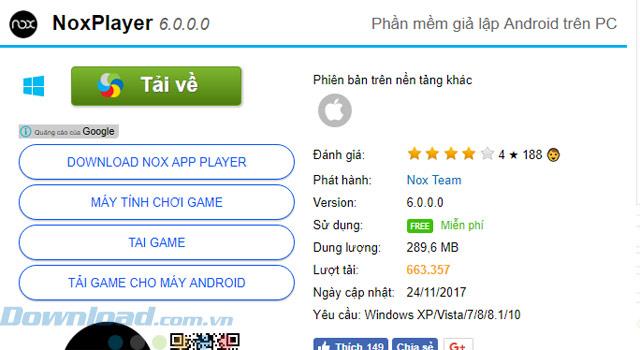
ステップ2:ダウンロードするリンクを選択します。
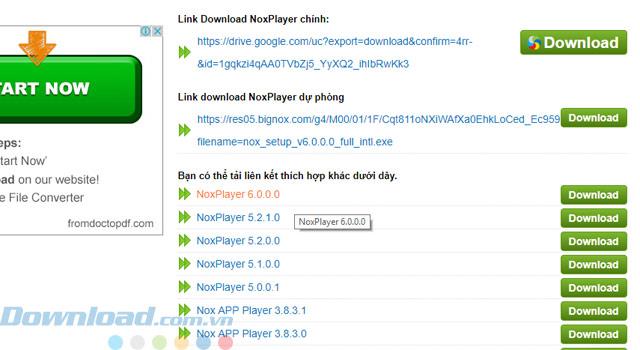
ステップ3:ダウンロードした後、インストールファイルをクリックしてインストールプロセスを開始します。
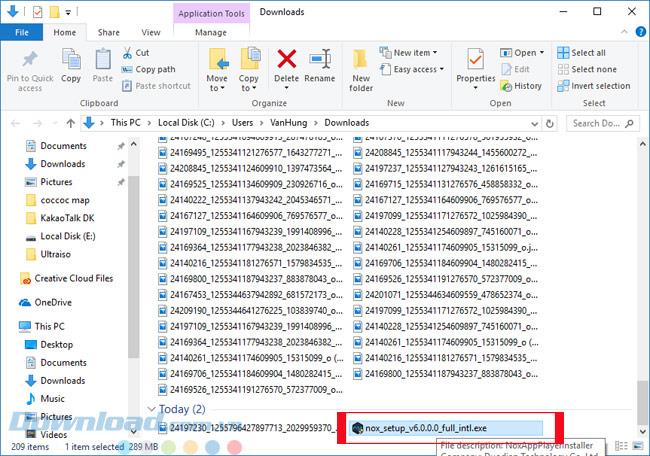
ステップ4:インストールファイルが起動したら、[ カスタム]を選択してインストールディレクトリを変更できます。
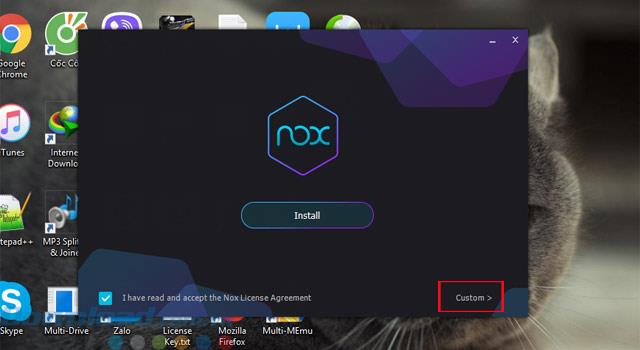
手順5:別のディレクトリにインストールする場合は、[ 参照]をクリックしてインストールディレクトリを変更します。それ以外の場合は、[ インストール ] をクリックしてインストールします。
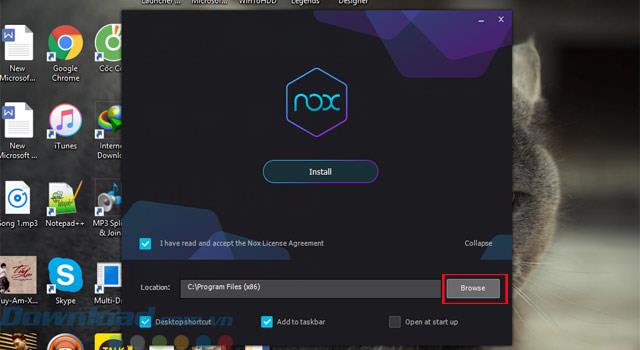
手順6:インストールプロセスが完了するのをしばらく待ちます。停止が長すぎると感じた場合は、ウイルス対策プログラムをオフにすると、正常に実行できます。
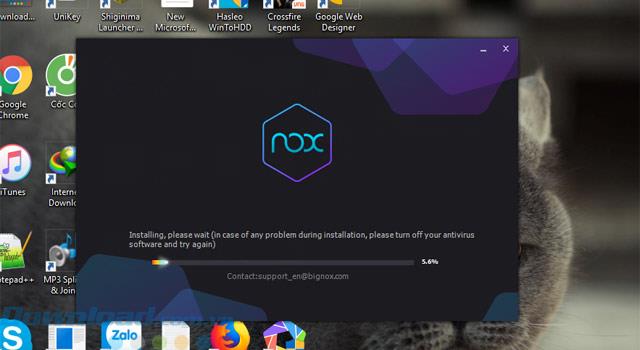
ステップ7:インストールが完了したら、[ 開始]をクリックして起動します。
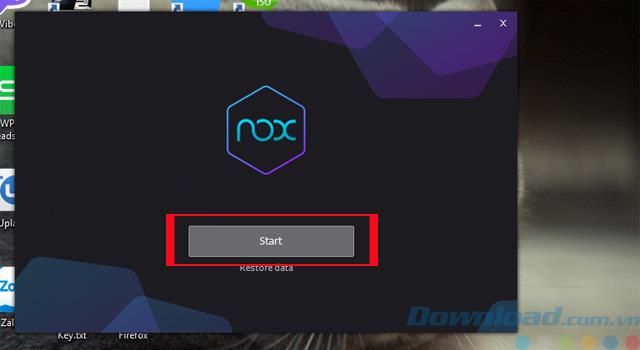
プログラムがアプリケーションを初期化するまで少し待ちます。
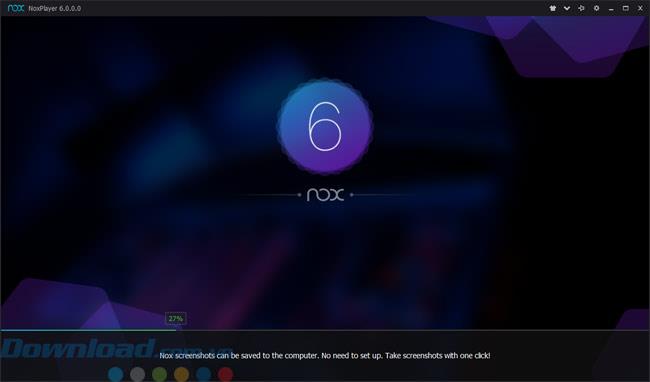
アプリケーションを初期化すると、次のようになります。
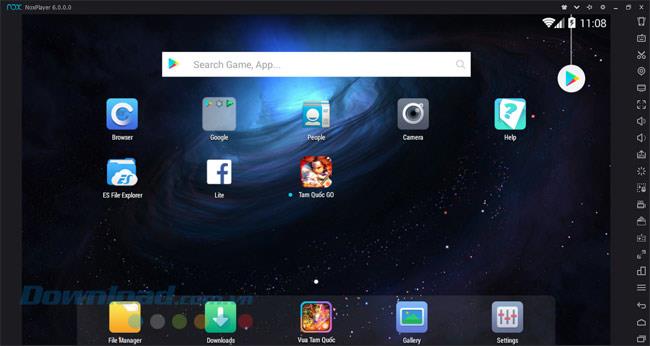
手順1:設定アプリに移動し、[ 言語と入力]を選択します。
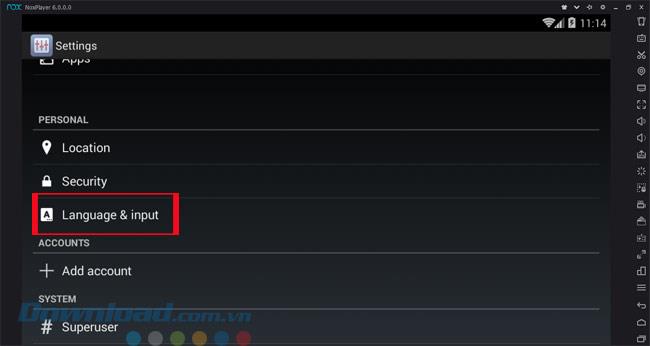
ステップ2:次に言語を選択します。
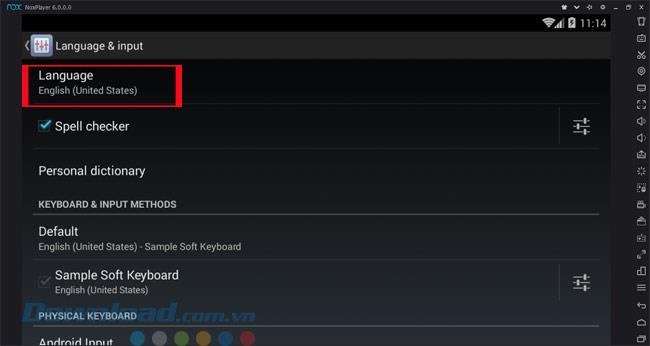
手順3:下にスクロールして、ベトナム語を選択します。
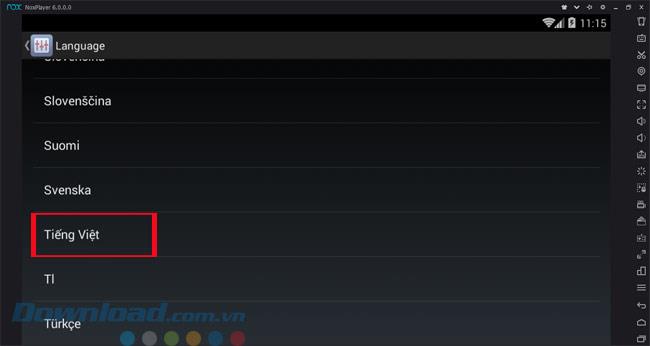
手順4:ベトナム語を選択したら、設定に移動し、そのすぐ下に[ アカウントを追加]を選択して、CH Playアプリをダウンロードできるようにします。
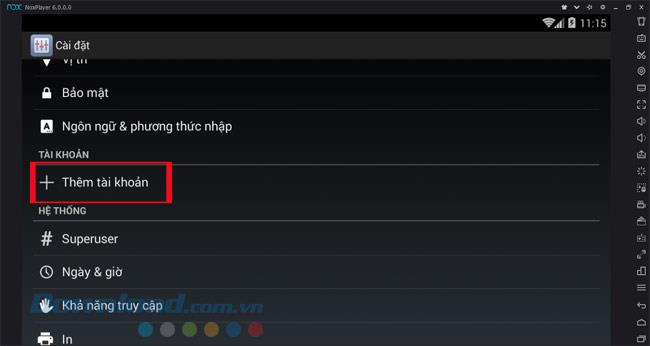
ステップ5:既存のGoogleアカウントを追加するか、[ 新規作成 ]をクリックしてすぐに作成します。
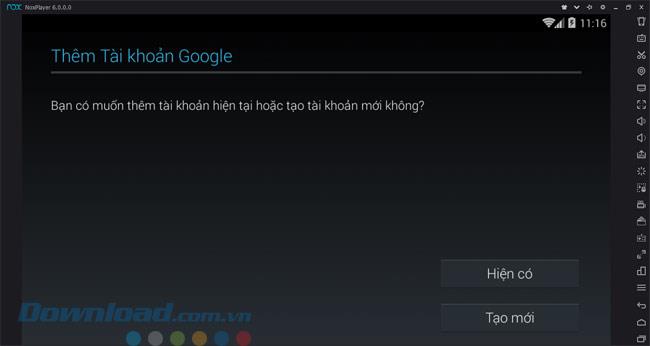
ステップ6:アカウントの追加後はGoogleに、その後にあなたが共有するアカウントポップアップアイコンGoogleに。
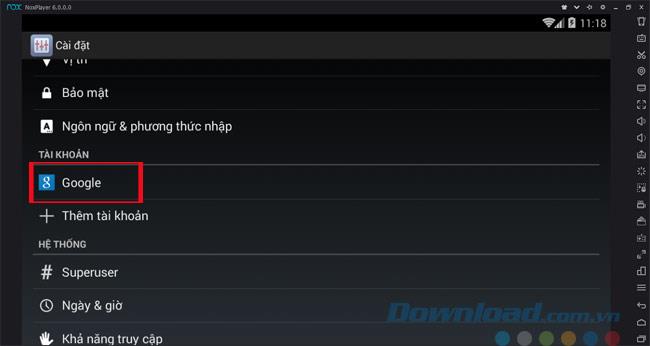
ステップ7:アプリケーションのメイン画面が表示されていないときは、図に示すようにCH Playをクリックして、優先するアプリケーションを選択できます。
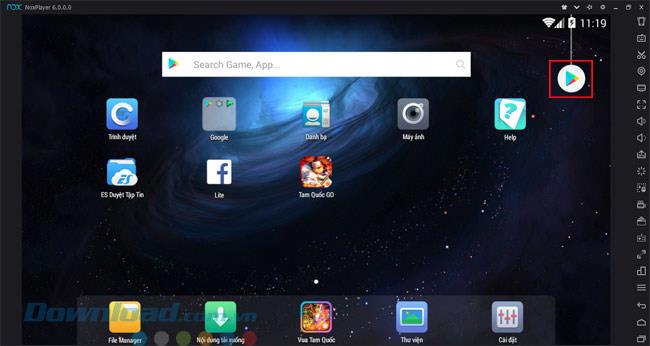
ステップ8:その後、お気に入りのアプリケーションが表示されます。ダウンロードするアプリケーションを選択できます。
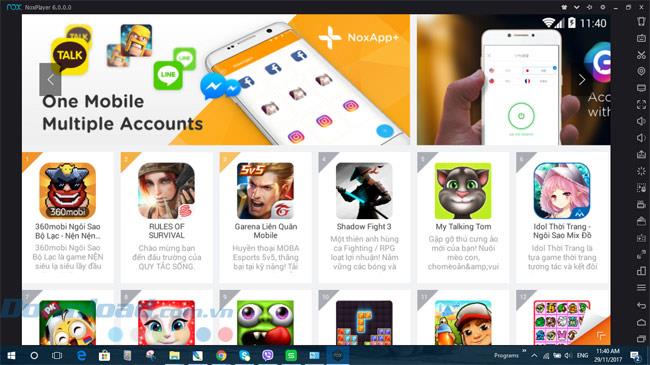
ステップ9:アプリケーションに入ると、図に示すようにキーボードのアイコンを選択できます。
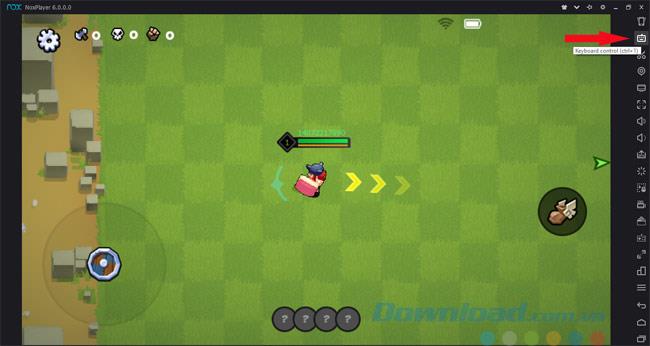
ステップ10:その時点で、選択して取り出すことができる記号の種類とアイコンに接続されている文字に応じて、上部のインストールアイコンを選択し、押したままメイン画面に移動します。キーボードをセットアップして演奏します。
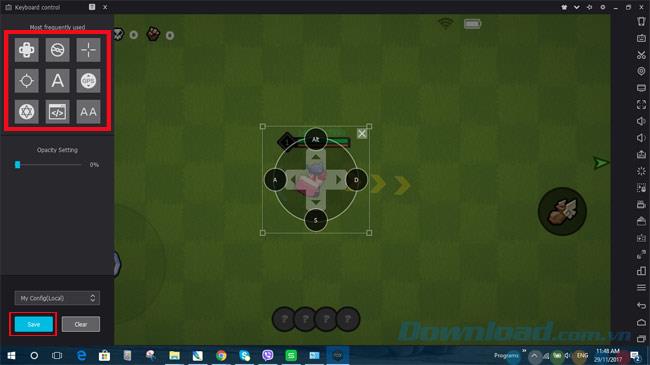
最も単純なのは、W、S、A、Dキーなどの動くキャラクターを選択でき、2つのプラス記号が攻撃であることです。
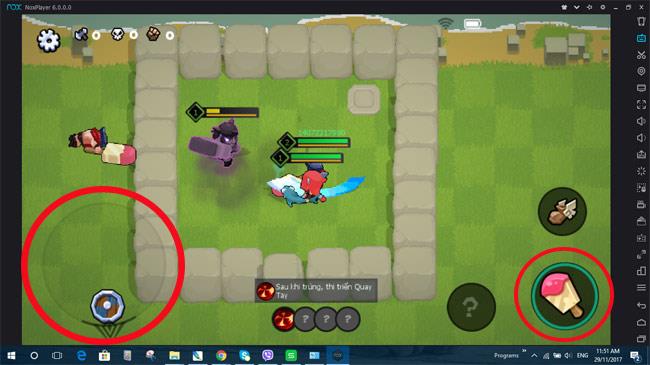
また、写真を撮るようにツールバーのタスクを選択できます。
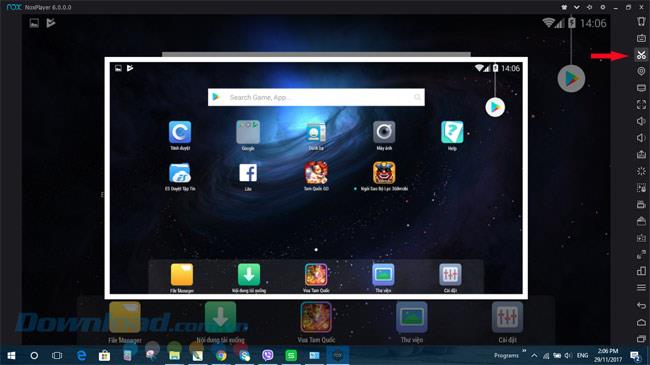
あなたがすぐそこにいる場所を見つけます。
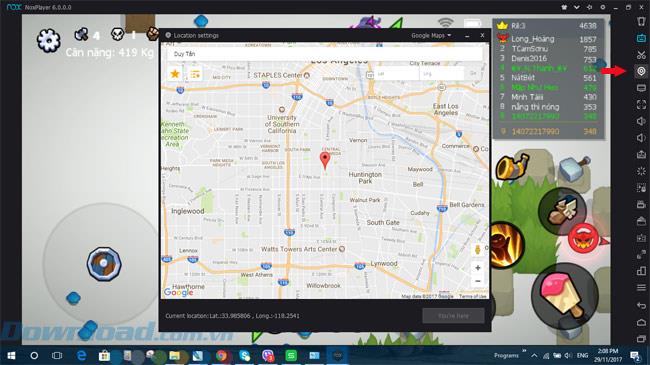
ソフトウェア画面で行われるすべてのアクティビティを記録します。
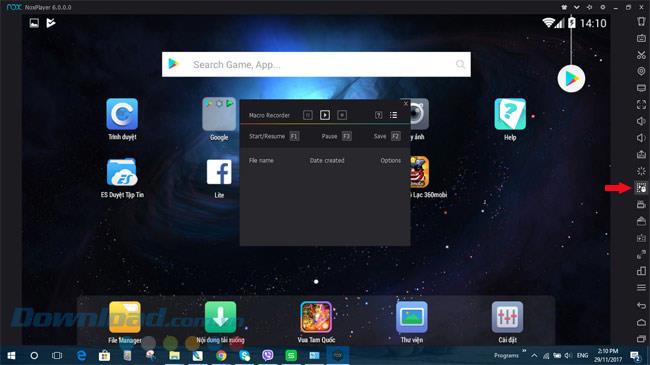
これは、Xbox コントローラーでの再生をサポートするユーティリティです。キーボードコントロールモードを選択して、Xbox再生モードをオンにします。
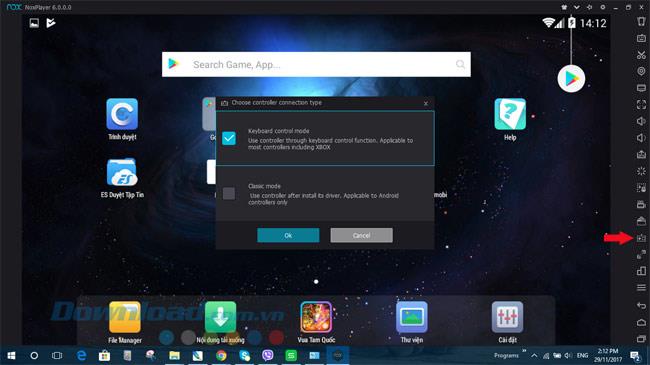
このタスクは、APK形式でファイルをインストールするのに役立ちます。ファイルがCH Playで利用できない場合、[ OK ]をクリックするだけで、ファイルパスウィンドウが表示され、APKで終わるファイルを選択できます。通常どおりインストールします。
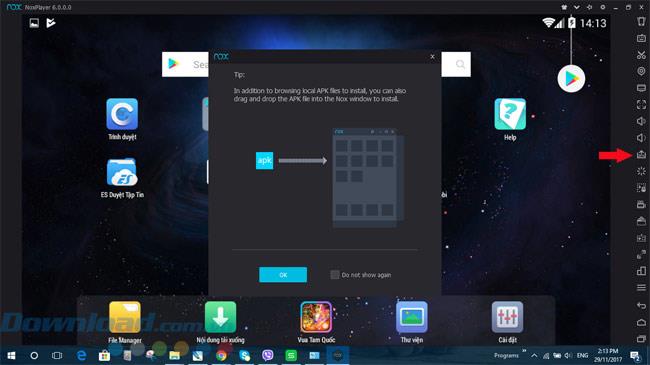
また、フルスクリーン、音量の増減、Androidシステム全体の再インストールなど、他のタスクを選択することもできます...
上記は、最新バージョンのNoxPlayer 6.0でのDownload.com.vnの最初のエクスペリエンスの一部ですが、Android 4.4.2ですが、操作時のタスクが非常に多いため、このバージョンのスムーズさについては説明しません。多数のアプリケーションを同時にオンにしてもスムーズで、このエミュレータソフトウェアでの操作が最適化されます。
コンピューターがあまりうまく構成されていない場合でも、NoxPlayerを実行でき、Windows 10でも十分に実行できます。参照できるかなり軽量なソフトウェアは、軽量構成のDroidX4です。体験したいすべてのWindowsオペレーティングシステムに適しています。DroidX4をダウンロードしてインストールできます。
NoxPlayerで楽しいエンターテイメントをお楽しみください。
Windows 10に埋め込まれたコードは、MicrosoftがSurface Phoneの開発に取り組んでいることを示唆するさらなる証拠を私たちに与えてくれたかもしれない。このような噂は今回が初めてではない
2 つの AirPods を Windows PC または Mac に同時に接続したいですか?この記事の役立つチュートリアルに従って接続してください。
CPU 使用率が高いために、Wallpaper Engine が PC の速度を低下させている場合は、品質設定を変更することが不可欠です。こうすることで、
インターネット ネットワークからロックアウトされることほどイライラすることはありません。パスワードを書き留めていない場合は、アクセスできなくなる危険があります
Baldur's Gate 3 では、フェイルーンを越えてその名を冠した Baldur's Gate に入る一連の遠征を体験します。これらのクエストが柱となります。
ここに Windows 8 および 10 の Windows 壁紙の場所があるため、これらの高解像度画像を他のデバイスや古いバージョンの Windows で使用できます。
「Baldur's Gate 3」(BG3) は、ダンジョンズ アンド ドラゴンズにインスピレーションを得た魅力的なロールプレイング ゲーム (RPG) です。無数のサイドクエストが含まれる広範なゲームです
Windows 10 PC で写真を撮りたい場合は、まずカメラ機能をテストする必要があります。セルフィーを撮りたいだけでも、
Microsoft は、学生と教師、ホーム、または Windows 7 と Vistas Ultimate など、Windows を常にいくつかのエディションで提供してきました。 Windows 10はノーです
コンピューターの動作が遅くなり始めたら、それはスペースを解放する必要があるというサインです。通常、一時ファイルの削除から始めるのが最適です。
トッド・ハワード自身がそう呼んだ、待望の「宇宙のスカイリム」がついにリリースされました。 Bethesda Game Studios が贈る新しい SF RPG は、
Windows 10 でラップトップを折りたたんだときに音楽を聴くための手順。ラップトップを折りたたんだ後に音楽を聴くための手順を誰でも簡単に実行できるように、今日 WebTech360
Windows 10 の映画 & TV アプリケーションのショートカットの概要、素晴らしいエクスペリエンスをもたらす Windows 10 の映画 & TV アプリケーションのショートカットの概要。多分
Windows 版 Discord でメッセージの読み込みに失敗したエラーを修正する方法, 他の人が書いたものが読めないと Discord は楽しくありません。メッセージエラーを修正する方法は次のとおりです
Windows 11 デスクトップにこの PC アイコンを表示する方法、Windows 11 を使用する過程で、多くのユーザーがこの PC (管理) にアクセスする必要があります。
Windows 10 のヒントと検索ショートカット、Windows 10 の検索ショートカットは、操作と作業をより速く処理するのに役立ちます。以下はすべての検索ショートカットです
Windows 11 でタスク バーを個人用にカスタマイズする方法 Windows 11 では、タスク バーを好みに合わせてカスタマイズするなど、多くの新しいカスタマイズ オプションが提供されます。ウェブテック360に参加する
Windows 10 でエラー 0xa00f4244 nocamerasareattached を修正する方法、0xa00f4244 nocamerasareattached は、コンピューターで最も一般的なエラー メッセージの 1 つです。しましょう
Windows レジストリ内の情報をすばやく見つける方法 Windows レジストリ内の情報を見つけるのは難しいと思いますか? したがって、以下はレジストリを見つける簡単な方法です。
Windows 10 でのログイン試行の失敗回数を制限する方法。 Windows 10 でのパスワード ログイン試行の失敗回数を制限すると、コンピュータのセキュリティが向上します。その方法は次のとおりです


















